visio2010绘制用例图-带图例
- 格式:doc
- 大小:511.00 KB
- 文档页数:10
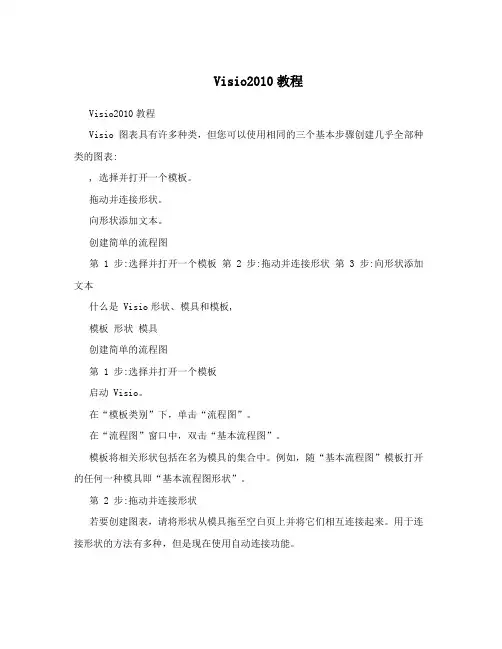
Visio2010教程Visio2010教程Visio 图表具有许多种类,但您可以使用相同的三个基本步骤创建几乎全部种类的图表:, 选择并打开一个模板。
拖动并连接形状。
向形状添加文本。
创建简单的流程图第 1 步:选择并打开一个模板第 2 步:拖动并连接形状第 3 步:向形状添加文本什么是 Visio形状、模具和模板,模板形状模具创建简单的流程图第 1 步:选择并打开一个模板启动 Visio。
在“模板类别”下,单击“流程图”。
在“流程图”窗口中,双击“基本流程图”。
模板将相关形状包括在名为模具的集合中。
例如,随“基本流程图”模板打开的任何一种模具即“基本流程图形状”。
第 2 步:拖动并连接形状若要创建图表,请将形状从模具拖至空白页上并将它们相互连接起来。
用于连接形状的方法有多种,但是现在使用自动连接功能。
将“开始/结束”形状从“基本流程图形状”模具拖至绘图页上,然后松开鼠标按钮。
将指针放在形状上,以便显示蓝色箭头。
将指针移到蓝色箭头上,蓝色箭头指向第二个形状的放置位置。
此时将会显示一个浮动工具栏,该工具栏包含模具顶部的一些形状。
,, 单击正方形的“流程”形状。
“流程”形状即会添加到图表中,并自动连接到“开始/结束”形状。
如果要添加的形状未出现在浮动工具栏上,则可以将所需形状从“形状”窗口拖放到蓝色箭头上。
新形状即会连接到第一个形状,就像您在浮动工具栏上单击了它一样。
第 3 步:向形状添加文本,, 单击相应的形状并开始键入文本。
, 键入完毕后,单击绘图页的空白区域或按 Esc。
返回页首什么是 Visio 形状、模具和模板,形状Visio 形状是指您拖至绘图页上的现成图像,它们是图表的构建基块。
当您将形状从模具拖至绘图页上时,原始形状仍保留在模具上。
该原始形状称为主控形状。
放置在绘图上的形状是该主控形状的副本,也称为实例。
您可以根据需要从中将同一形状的任意数量的实例拖至绘图上。
旋转形状和调整形状的大小人们对形状进行的最常见的处理涉及形状中内置的功能。

vs2010建模(uml关系图)因为在平时⼯作中⼀直⽤Rational Rose或者EA等UML建模⼯具来实现UML图的设计绘制,当然它们也⽀持正向及逆向⼯程。
但⼀直感觉使⽤起来不能和Visual Studio很好的结合起来。
直到今天我在微软官⽹发现了⼀个拓展即:Visual Studio 2010的可视化和建模⼯具包。
⾃⼰⼩试了⼀下发现这是个⾮常强⼤,使⽤也很便捷的拓展,下⾯具体说明⼀下本⼈是怎么使⽤该拓展的。
⾸先,需要安装VS2010 Ultimate然后,下载Visual Studio 2010的可视化和建模⼯具包(在vs的“⼯具”——“扩展管理器”——“联机库”中输⼊检索条件,即可检索到)Visual Studio 2010的可视化和建模⼯具包下载完成后是2个.vsix拓展⽂件,⼀个是建模⼯具包,⼀个是运⾏时,如下图:双击直接安装即可,安装后开启VS2010,在新建项⽬对话框中会多了⼀项“建模项⽬”如下图:其中包括:Layer Designer Command Extension——即向层关系图添加命令和特定动作,具体请参见:Layer Designer Gesture Extension——即在图层图表中加⼊命令和轨迹,具体请参见:Layer Designer Validation Extension——即向层关系图添加⾃定义体系结构验证,具体请参见:建模项⽬——今天我们主要讨论该模板。
选中“建模项⽬”模板,设置名称为“TestModelingProject”及设置存储路径,点击【确定】按钮。
这样我们就创建了⼀个建模项⽬,在VS2010中的解决⽅案资源管理器中会看到如下图:选中TestModelingProject建模项⽬,然后点击IDE菜单栏中的【体系结构】菜单项然后选择【新建关系图】弹出关系图选择页⾯⽬前共有如下⼏种关系图类别,我们以UML类图为例,来建⽴我们⾃⼰的程序UML。
设置名称及添加到建模项⽬后点击【确定】按钮。
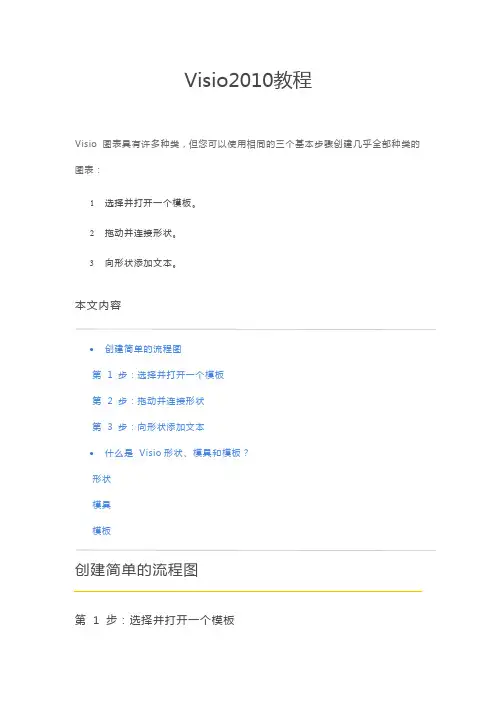
Visio2010教程Visio 图表具有许多种类,但您可以使用相同的三个基本步骤创建几乎全部种类的图表:1选择并打开一个模板。
2拖动并连接形状。
3向形状添加文本。
本文内容•创建简单的流程图第 1 步:选择并打开一个模板第 2 步:拖动并连接形状第 3 步:向形状添加文本•什么是Visio形状、模具和模板?形状模具模板创建简单的流程图第 1 步:选择并打开一个模板4启动Visio。
5在“模板类别”下,单击“流程图”。
6在“流程图”窗口中,双击“基本流程图”。
模板将相关形状包括在名为模具的集合中。
例如,随“基本流程图”模板打开的任何一种模具即“基本流程图形状”。
第 2 步:拖动并连接形状若要创建图表,请将形状从模具拖至空白页上并将它们相互连接起来。
用于连接形状的方法有多种,但是现在使用自动连接功能。
7将“开始/结束”形状从“基本流程图形状”模具拖至绘图页上,然后松开鼠标按钮。
8将指针放在形状上,以便显示蓝色箭头。
9将指针移到蓝色箭头上,蓝色箭头指向第二个形状的放置位置。
此时将会显示一个浮动工具栏,该工具栏包含模具顶部的一些形状。
10单击正方形的“流程”形状。
“流程”形状即会添加到图表中,并自动连接到“开始/结束”形状。
如果要添加的形状未出现在浮动工具栏上,则可以将所需形状从“形状”窗口拖放到蓝色箭头上。
新形状即会连接到第一个形状,就像您在浮动工具栏上单击了它一样。
第 3 步:向形状添加文本11单击相应的形状并开始键入文本。
12键入完毕后,单击绘图页的空白区域或按Esc。
返回页首什么是Visio 形状、模具和模板?形状Visio 形状是指您拖至绘图页上的现成图像,它们是图表的构建基块。
当您将形状从模具拖至绘图页上时,原始形状仍保留在模具上。
该原始形状称为主控形状。
放置在绘图上的形状是该主控形状的副本,也称为实例。
您可以根据需要从中将同一形状的任意数量的实例拖至绘图上。
旋转形状和调整形状的大小人们对形状进行的最常见的处理涉及形状中内置的功能。
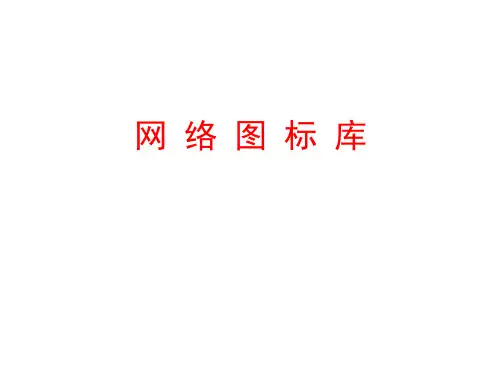







visio2010绘制用例图1.Microsoft Office2010中打开Microsoft Visio 2010,在“新建中选择〞软件和数据库“,如图:2.然后选择“UML模型图〞,点击右下方的“创建〞,进入主页面,如图:3.在左下角模型资源管理器中,“顶层包〞上右键→新建→〞子系统“,如图:4.给新建的“子系统〞命名,如图:5.然后在新建的子系统上右击,选择〞用例图“如图:6.新建用例图后打开。
左上角工具栏出现常用工具,拖拽即可绘制用例图:7.选中需要自定义的元素,右键可查看具体自定义元素样式,包括连线方式,文本,线条样式,填充,如图:8.设置参与者与用例之间的关系:a)在左侧工具栏中选择“用〞工具如图b)在用例图中拖动图标目标用例与参与者:c)选中线条右键-》格式-》线条,设置箭头起点为无d)双击连线。
修改构造型为空,可隐藏连线上的label9.设置用例之间的扩展关系:a)选中工具栏上的扩展按钮:b)拖动到有扩展关系的用例上c)选中线条右键-》格式-》线条。
设置虚线和起始箭头:用例图图例说明用例图事物说明事物名称解释UML表示参与者〔Actor〕在系统外部与系统直接交互的人或事物(如另一个计算机系统或一些可运行的进程)。
我们需要注意的是:1.参与者是角色(role)而不是具体的人,它代表了参与者在与系统打交道的过程中所扮演的角色。
所以在系统的实际运作中,一个实际用户可能对应系统的多个参与者。
不同的用户也可以只对应于一个参与者,从而代表同一参与者的不同实例。
2.参与者作为外部用户(而不是部)与系统发生交互作用,是它的主要特征。
3.在后面的顺序图等中出现的“参与者〞,与此概念一样,但具体指代的含义,视具体情况而定。
用例(Use Case) 系统外部可见的一个系统功能单元。
系统的功能由系统单元所提供,并通过一系列系统单元与一个或多个参与者之间交换的消息所表达。
系统边界确定系统围、明确用例所属系统用例图关系说明关系解释图参与者与用例之间关系关联表示参与者与用例之间的交互,通信途径。
使用visio画类图类图的概述类图(Cladiagram)由许多(静态)说明性的模型元素(例如类、包和它们之间的关系,这些元素和它们的内容互相连接)组成。
类图可以组织在(并且属于)包中,仅显示特定包中的相关内容。
类图(Cladiagram)是最常用的UML图,显示出类、接口以及它们之间的静态结构和关系;它用于描述系统的结构化设计。
类图(Cladiagram)最基本的元素是类或者接口。
使用类图的方法为系统词汇建模型为系统的词汇建模实际上是从词汇表中发现类,发现它的责任。
模型化简单的协作协作是指一些类、接口和其他的元素一起工作提供一些合作的行为,这些行为不是简单地将元素加能得到的。
例如:当你为一个分布式的系统中的事务处理过程建模型时,你不可能只通过一个类来明白事务是怎样进行的,事实上这个过程的执行涉及到一系列的类的协同工作。
使用类图来可视化这些类和他们的关系。
模型化一个逻辑数据库模式想象模式是概念上设计数据库的蓝图。
在很多领域,你将想保存持久性数据到关系数据库或面向对象的数据库。
你可以用类图为这些数据库模式建立模型。
类(Cla)一般包含3个组成部分。
第一个是类名;第二个是属性(attribute);第三个是该类提供的方法(类的性质可以放在第四部分;如果类中含有内部类,则会出现第五个组成部分)。
类名部分是不能省略的,其他组成部分可以省略。
类名书写规范:正体字说明类是可被实例化的,斜体字说明类为抽象类。
属性和方法书写规范:修饰符[描述信息]属性、方法名称[参数][:返回类型|类型]属性和方法之前可附加的可见性修饰符:加号(+)表示public;减号(-)表示private;#号表示protected;省略这些修饰符表示具有package(包)级别的可见性。
如果属性或方法具有下划线,则说明它是静态的。
描述信息使用<<开头和使用>>结尾。
类的性质是由一个属性、一个赋值方法和一个取值方法组成。
UML--示范.(用例图、类图、序列图、时序图、包图....)2010-12-19 14:39中文版:面向对象的问题的处理的关键是建模问题。
建模可以把在复杂世界的许多重要的细节给抽象出。
许多建模工具封装了UML(也就是Unified Modeling Language™),这篇课程的目的是展示出UML的精彩之处。
UML中有九种建模的图标,即:l用例图l类图l对象图l顺序图l协作图l状态图l活动图l组件图l配置图本课程中的某些部分包含了这些图的细节信息的页面链接。
而且每个部分都有一个小问题,测试一下你对这个部分的理解。
―――――――――――――――――――――――――――――――――――――――为什么UML很重要?为了回答这个问题,我们看看建筑行业。
设计师设计出房子。
施工人员使用这个设计来建造房子。
建筑越复杂,设计师和施工人员之间的交流就越重要。
蓝图就成为了这个行业中的设计师和施工人员的必修课。
写软件就好像建造建筑物一样。
系统越复杂,参与编写与配置软件的人员之间的交流也就越重要。
在过去十年里UML就成为分析师,设计师和程序员之间的“建筑蓝图”。
现在它已经成为了软件行业的一部分了。
UML提供了分析师,设计师和程序员之间在软件设计时的通用语言。
UML被应用到面向对象的问题的解决上。
想要学习UML必须熟悉面向对象解决问题的根本原则――都是从模型的建造开始的。
一个模型model就是根本问题的抽象。
域domain就是问题所处的真实世界。
模型是由对象objects组成的,它们之间通过相互发送消息messages来相互作用的。
记住把一个对象想象成“活着的”。
对象有他们知道的事(属性attributes)和他们可以做的事(行为或操作behaviors or operations)。
对象的属性的值决定了它的状态state。
类Classes是对象的“蓝图”。
一个类在一个单独的实体中封装了属性(数据)和行为(方法或函数)。
visio2010绘制用例图
1.Microsoft Office2010中打开Microsoft Visio 2010,在“新建中选择”软件和数据
库“,如图:
2.然后选择“UML模型图”,点击右下方的“创建”,进入主页面,如图:
在左下角模型资源管理器中,“顶层包”上右键新建”子系统“,如图:
3.给新建的“子系统”命名,如图:
4.然后在新建的子系统上右击,选择”用例图“如图:
新建用例图后打开。
左上角工具栏出现常用工具,拖拽即可绘制用例图:
5.选中需要自定义的元素,右键可查看具体自定义元素样式,包括连线方式,文本,线条
样式,填充,如图:
6.设置参与者与用例之间的关系:
a)在左侧工具栏中选择“用”工具如图
b)在用例图中拖动图标链接目标用例与参与者:
c)选中线条右键-》格式-》线条,设置箭头起点为无
双击连线。
修改构造型为空,可隐藏连线上的
label
7.设置用例之间的扩展关系:
a)选中工具栏上的扩展按钮:
b)拖动到有扩展关系的用例上
选中线条右键-》格式-
》线条。
设置虚线和起始箭头:
用例图图例说明
用例图事物说明
事物名称解释UML表示
参与者(Actor)在系统外部与系统直接交互的人或事物(如另一个计算机系统或一些可运行的进程)。
我们需要注意的是:
1.参与者是角色(role)而不是具体的人,它代表了参与者在与系统打交道的过程中所扮演的角色。
所以在系统的实际运作中,一个实际用户可能对应系统的多个参与者。
不同的用户也可以只对应于一个参与者,从而代表同一参与者的不同实例。
2.参与者作为外部用户(而不是内部)与系统发生交互作用,是它的主要特征。
3.在后面的顺序图等中出现的“参与者”,与此概念相同,但具体指代的
用例(Use Case)系统外部可见的一个系统功能单元。
系统的功能由系统单元所提供,并通过一系列系统单元与一个或多个参与者之间交换的消息所表达。
系统边界确定系统范围、明确用例
所属系统
用例图关系说明
关系解释图
参与者与用例之间关系关联表示参与者与用例之间
的交互,通信途径。
用例之间的关系包含箭头指向的用例为被包
含的用例,称为包含用
例;箭头出发的用例为基
用例。
包含用例是必选
的,如果缺少包含用例,
基用例就不完整;包含用
例必须被执行,不需要满
足某种条件;其执行并不
会改变基用例的行为。
扩展虚线箭头指向的用例被
称为基用例,虚线箭头的
出发用例成为扩展用例。
扩展关系用于描述一下
场景:
●扩展用例为可选行
为
●某种条件下会执行
的子过程
参与者之间的关系泛化发出箭头的事物“is a”箭头
指向的事物。
泛化关系是一般
和特殊关系,发出箭头的一方
代表特殊的一方,箭头指向的
一方代表一般一方。
特殊一方
继承了一般方的特性并增加了
新的特性。
-----精心整理,希望对您有所帮助!。